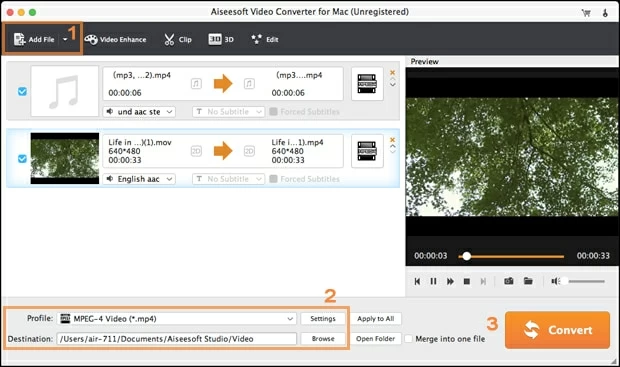WMVをFLVに(またはFLVをWMVに)変換する方法 – Mac/Windows対応
私はいくつかの興味深いビデオを持っています、そしてそれらは.wmv形式です。今、私はそれらをYouTubeにアップロードして、私の友人が見ることができるようにしたいと思います。私は映画をフォーマット工場で開きましたが、すべてはデフォルトですが、WMVをFLVファイルに変換することができません。何度も試してみましたが、まだ無駄です。これを行うために使用できる代替ツールはありますか? – 爆撃機
FLVは、主にオンラインストリーミングコンテンツ(YouTubeのものなど)に使用される一般的なビデオ形式です。ただし、フラッシュビデオは一部のメディアプレーヤーと互換性がありません。ハードドライブに保存したり、別のプログラムで既存の映像を再編集するために、FLVをMAC上のWMVに変換することをお勧めします。同時に、WMVが手元にあり、それらをオンラインで投稿したい場合は、WMVをFLVファイル拡張子に変換する必要がある場合があります。とにかく、あなたは一人ではありません。ビデオ変換ソフトウェアの助けを借りて、FLVとはるかにプレイ可能なWMV形式間を変換する簡単なプロセスです。
Mac用のビデオコンバーターは、コンピューターアプリ、ポータブルデバイス、または所有しているものに最適ないくつかのデジタルファイルを多数の形式に変換する軽量で効果的なプログラムです。 WMVをFLVファイルまたはFLVにMacでWMVにエンコードし、エンコーダー、ビットレート、ファイルサイズ、ビットレートを調整するなど、ビデオを十分に制御できる多くの優れたオプションを提供します。このビデオコンバーターソフトウェアのハイライトの1つは、オーディオ/ビデオコンポーネントを変換または圧縮することにより、品質が良好になることです。
PCを使用している場合、Windows用のビデオコンバーターがトリックを行います。
Mac OS XのWMVをFLV形式に変換する方法に関する詳細なチュートリアルをご覧ください。
ステップ1:WMVビデオをロードする(s))
WMVビデオをキューに追加するには、[ファイルの上]メニューの[ファイルの追加]ボタンをクリックし、変換するWMVファイルを選択します。また、ファイルをコンピューターからドラッグしてプログラムのウィンドウにドロップすることで、ファイルを追加することもできます。
このプログラムにはバッチエンコード機能があるため、エンコードする必要があるいくつかのWMVファイルがある場合は、キューを作成できます。
ステップ2:出力パラメーターを設定します
ここでは、出力形式を設定するように要求されます。 「プロファイル」ドロップダウンボックスをクリックするだけで、選択した場所から新しいパネルが表示されます flv。 WMVからFLVコンバータープログラムは、すべてのビデオ設定を最適化します。
パネルには、多くの便利なプリセット(左側のスクロール可能なプリセットアイコンのリストを参照)があり、デバイスの最適化されたビデオの出力を簡単に出力します:iPhone、iPad、Xbox One、および多数のアプリケーション:Windows Movie Maker、YouTube。
別の記事を確認する:WMVファイルをiTunesに追加する方法。
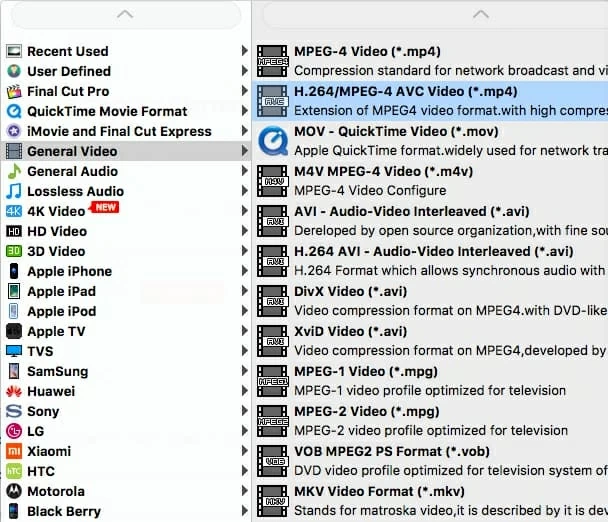
変換の前にFLVムービーを編集します:(オプション)
編集するビデオを強調表示し、トップメニューの[編集]ボタンをクリックします。写真にトリミングして、不要な部分を削除したり、ビデオの効果を調整するために明るさを設定したり、モザイクを避けるためにインターレースをしたりすることができます。
See also: Mac/WindowsでTSをFLV形式に変換する方法
ステップ3:WMVのFLVに変換を開始します
すべての設定を必要な方法で構成したら、「変換」ボタンをクリックして、物事をローリングするだけです。プロセスが開始されます。ログウィンドウで進行状況を確認できます。 WMVがFLVに正常に変換されたら、フォルダー内にエクスポートされたファイルを見つけることができます。
それです!
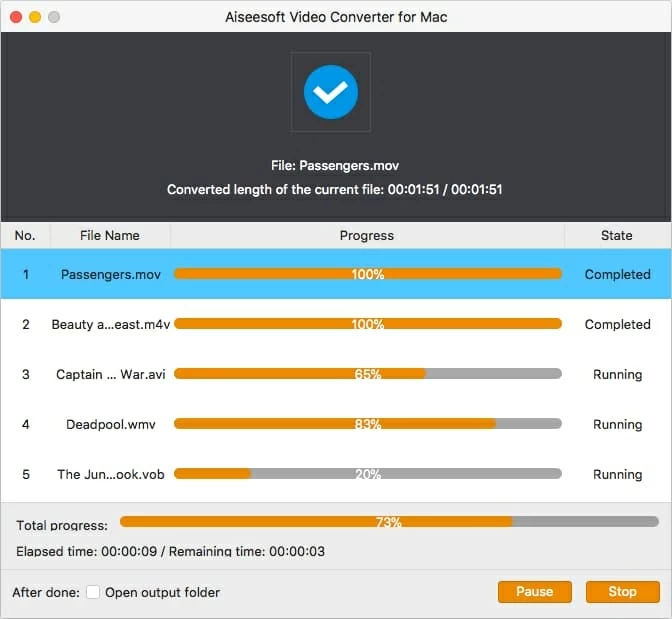
関連記事
Blu-rayをMKVにハンドブレーキRip Blu-rayを操作できます